Afspeellijsten importeren vanaf een Windows-computer, afspeellijsten afspelen in of verwijderen uit "Music player"
U kunt afspeellijsten die op een Windows-computer zijn opgeslagen, importeren in "Music player".
Deze sectie bevat instructies voor de volgende bewerkingen.
- Afspeellijsten die zijn opgeslagen op een Windows-computer, importeren in "Music player".
- Naar afspeellijsten luisteren in "Music player".
- Afspeellijsten verwijderen uit "Music player".
Afspeellijsten die zijn opgeslagen op een Windows-computer, importeren in "Music player".
U kunt afspeellijstbestanden overdragen naar de volgende opslagbestemmingen.
- Het interne geheugen van de speler.
- microSD-kaart die in de speler is geplaatst.
"Music player" kan de m3u-bestandsindeling herkennen als een afspeellijst.
Hieronder volgen instructies voor het gebruik van Music Center for PC (versie 2.2 of later). Deze app wordt aanbevolen voor het beheren van bestanden op de speler.
-
Selecteer het aangesloten apparaat uit [OverBrengen en beheren] in de zijbalk van het scherm Music Center for PC.
Het overdrachtscherm voor de speler wordt aan de rechterkant weergegeven.
Een lijst met muziekinhoud in Music Center for PC wordt aan de linkerkant weergegeven.
-
Selecteer een bestemming in het overdrachtscherm.
Muziek overzetten naar de microSD-kaart in de speler:
Selecteer de microSD-kaart in het apparaatselectiemenu op het overdrachtscherm. - Selecteer afspeellijsten aan de linkerkant.
Klik vervolgens op om deze over te zetten.
om deze over te zetten.
Opmerking
- U kunt geen albumhoesafbeeldingen toevoegen voor afspeellijsten.
- U kunt een enkele afspeellijst niet importeren naar zowel het geheugen van de speler als naar een microSD-kaart.
Naar afspeellijsten luisteren in "Music player"
-
Op het bibliotheekscherm in "Music player" tikt u op [Playlists].
-
Tik op de gewenste afspeellijst en het gewenste nummer.
Afspeellijsten verwijderen uit "Music player"
-
Op het bibliotheekscherm in "Music player" tikt u op [Playlists].
Er worden afspeellijsten weergegeven. -
Tik op
 (Context menu) aan de rechterkant van de gewenste afspeellijst om het contextmenu weer te geven.
(Context menu) aan de rechterkant van de gewenste afspeellijst om het contextmenu weer te geven. -
Tik op de menu-items in de volgende volgorde.
[Delete] - [OK].
Opmerking
- U kunt met "Music player" geen afspeellijsten bewerken.

De inhoud van deze Helpgids kan zonder kennisgeving worden gewijzigd als gevolg van updates in de specificaties van het product.
Deze Helpgids is vertaald via een automatisch vertaalsysteem.